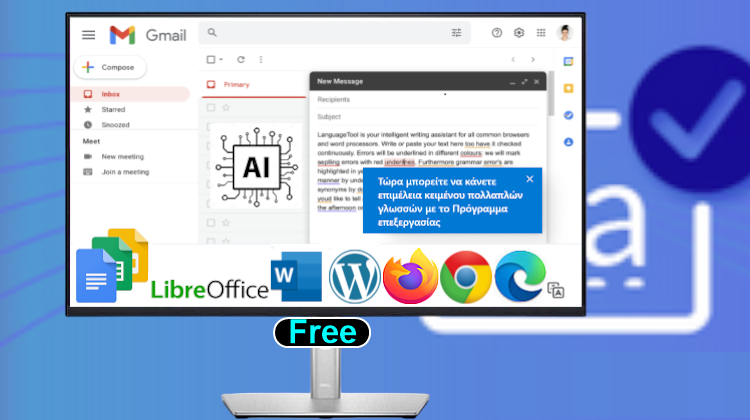Χάρη στην εξέλιξη της τεχνολογίας υπάρχουν εργαλεία που έχουν προχωρήσει πολύ πιο πέρα από τη γραμματική και την ορθογραφία. Είτε πρόκειται για email και αναρτήσεις, είτε για μεγάλα κείμενα σε εφαρμογές Office, όλοι μπορούμε να γράψουμε χωρίς το παραμικρό λάθος. Στον οδηγό θα δούμε το Microsoft Editor online αλλά και το ισχυρό Language Tool τεχνητής νοημοσύνης, που προσφέρουν επαγγελματικές δεξιότητες γραφής στη γλώσσα μας και σε όλα τα κείμενα μας.
Προτάσεις συνεργασίας
Τα νέα άρθρα του PCsteps
Γίνε VIP μέλος στο PCSteps
Microsoft Editor και Language Tool
Το πρόγραμμα επεξεργασίας κειμένου της Microsoft μας βοηθά να διορθώνουμε ορθογραφικά λάθη και να ελέγχουμε για τυχόν σφάλματα γραμματικής. Η δωρεάν έκδοση που είναι διαθέσιμη ως επέκταση για τους Chromium browsers και τον Microsoft Edge είναι υπεραρκετή για τους περισσότερους από εμάς.
Παρότι ο ορθογραφικός έλεγχος του Chrome και άλλων προγραμμάτων λειτουργεί στις περισσότερες περιπτώσεις, είναι γεγονός ότι το Microsoft Editor είναι πολύ πιο ισχυρό και κάνει πιο ολοκληρωμένο και αποτελεσματικό έλεγχο γραμματικής και ορθογραφίας.
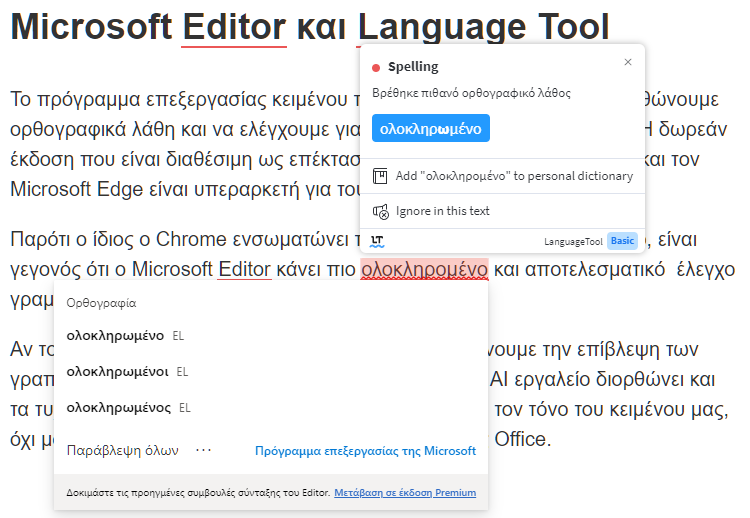
Το εργαλείο της Microsoft μας επιτρέπει και αυτό να προσθέσουμε στο λεξικό όποιες λέξεις επιθυμούμε, καθώς και να αλλάξουμε κάποιες βασικές και εύκολες ρυθμίσεις του.
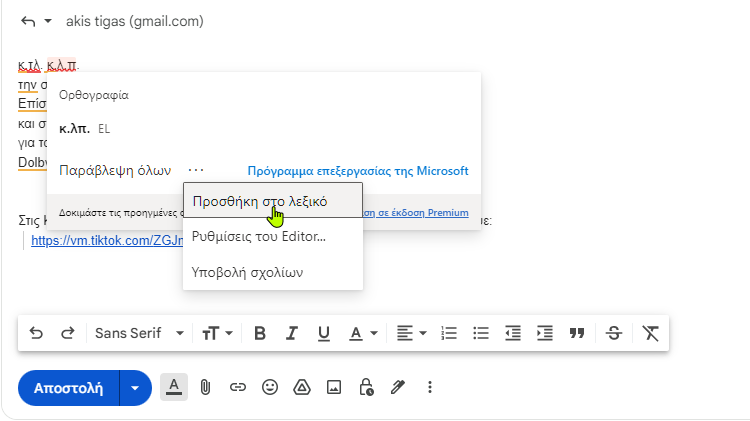
Η δωρεάν έκδοση της εφαρμογής είναι ιδιαίτερα εύχρηστη και από μόνη της θα μας βοηθήσει με τις περισσότερες εργασίες μας. Έτσι, αν χρησιμοποιούμε τον Chrome, τον Brave, και άλλους κλώνους, θεωρούμε ότι η προσθήκη του Microsoft Editor είναι καλή ιδέα.
Ωστόσο, τα πράγματα μπορούν να γίνουν πολύ καλύτερα, αν προσθέσουμε και το Language Tool, όχι μόνο για να επιβλέψουμε την ορθογραφία μας αλλά και τα κρίσιμα λάθη συντακτικού.
Με αυτό το εργαλείο πηγαίνουμε την επίβλεψη των γραπτών μας στο υψηλότερο δυνατό επίπεδο, καθώς θα έχουμε στη φαρέτρα μας τον πιο έξυπνο διορθωτή κειμένου που υπάρχει αυτή τη στιγμή στη γλώσσα μας, και όχι μόνο.
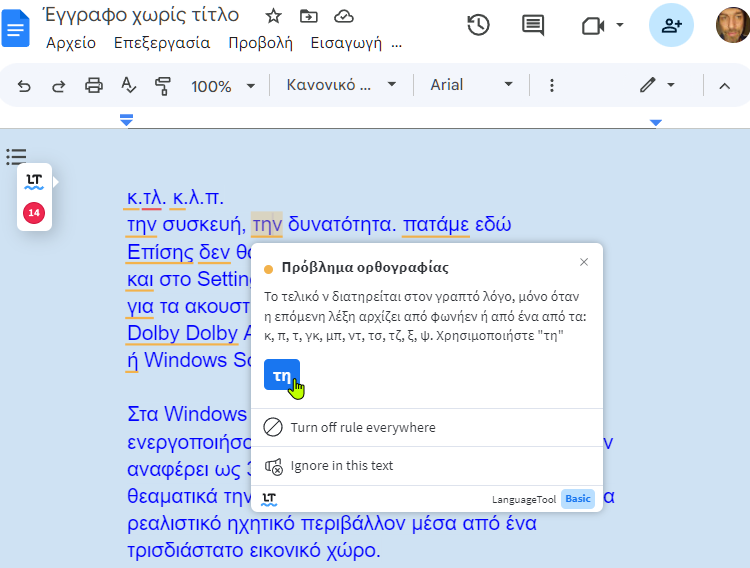
Το AI εργαλείο χρησιμοποιεί προηγμένους αλγόριθμους διορθώνοντας όχι μόνο τα τυχόν συντακτικά μας λάθη, αλλά αναλύοντας το ύφος και τον τόνο του κειμένου μας.
Αυτό το κάνει, σε όλους τους browsers συμπεριλαμβανομένου Firefox και Safari, στο Gmail, στα Έγγραφα Google, αλλά και στις δημοφιλείς σουίτες γραφείου, όπως το Libre Office και το Microsoft Word.
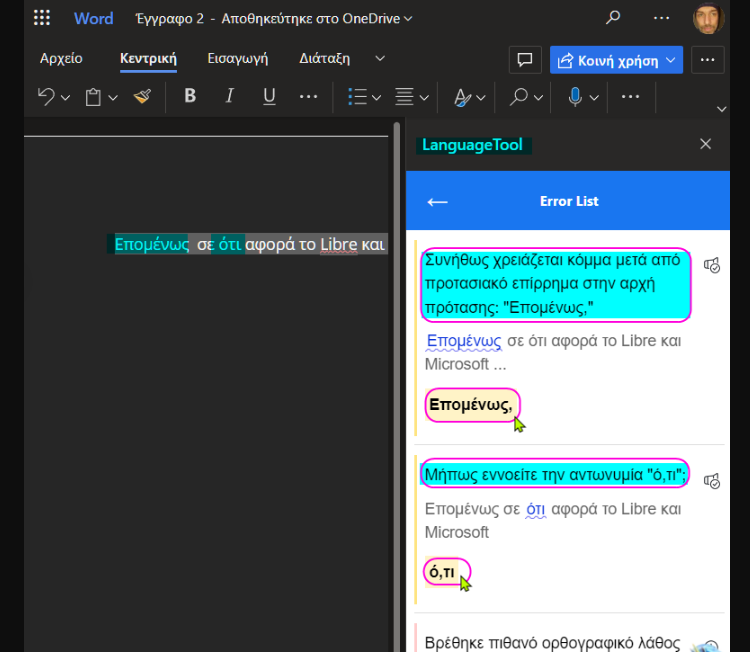
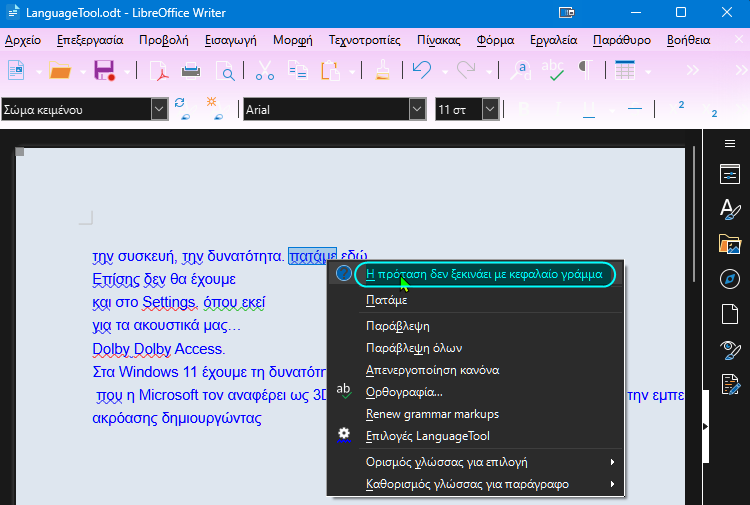
Το καλύτερο από όλα στο Language Tool είναι ότι υποστηρίζει πλήρως τα ελληνικά και ανιχνεύει αυτόματα τη γλώσσα μας. Επιπλέον, μας επιτρέπει να προσθέτουμε στο λεξικό όποιες λέξεις νομίζουμε, και κάποιες άλλες να του ορίσουμε να τις αγνοεί προσωρινά ή μόνιμα.
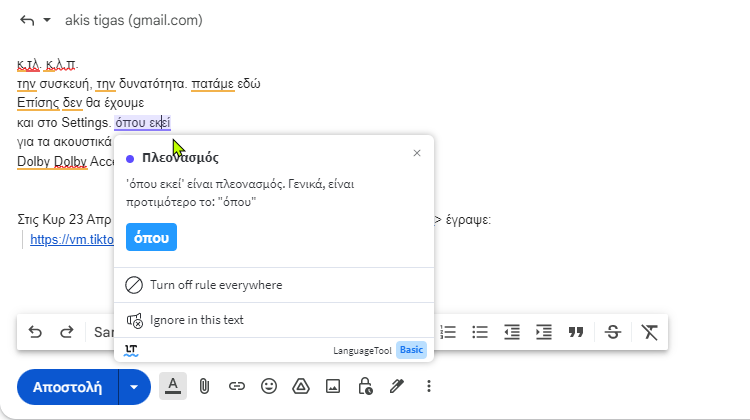
Έτσι, θα λέγαμε ότι το Language Tool συμπληρώνει με εξαιρετικό τρόπο αυτά που δεν μπορεί να κάνει ο Microsoft Editor, αλλά και ο online ορθογραφικός έλεγχος όλων των προγραμμάτων περιήγησης και εφαρμογών Office.
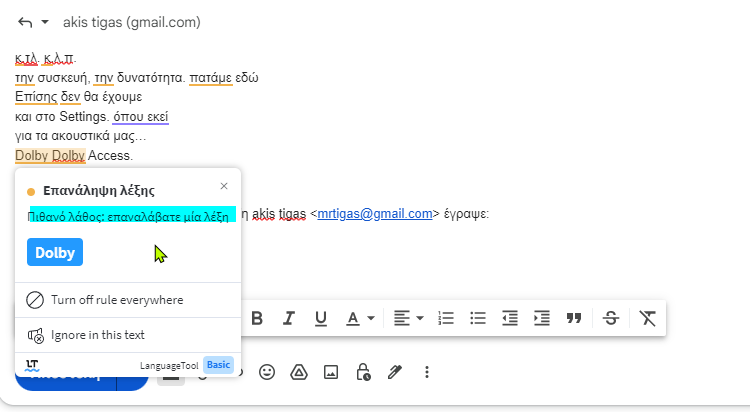

Ανάλογα σε ποια εφαρμογή γράφουμε το κείμενο, το Language Tool θα μας εμφανίζει συγκεντρωτικά όλες τις διορθώσεις με μια κόκκινη ένδειξη. Για παράδειγμα, στα έγγραφα Google θα τη βλέπουμε πάνω αριστερά και στο Gmail κάτω δεξιά.
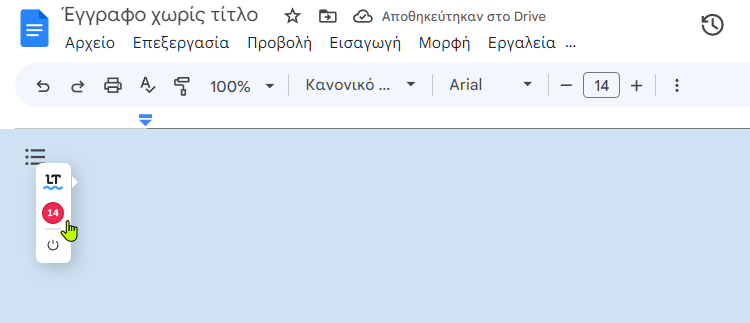
Τέλος, το εργαλείο προσφέρει με δεξί κλικ και ένα πολύ ισχυρό online επεξεργαστή επίβλεψης και διόρθωσης συντακτικού και ορθογραφίας, αλλά και καταμέτρησης χαρακτήρων και λέξεων για συγκεκριμένες παραγράφους ή ολόκληρο το κείμενο.
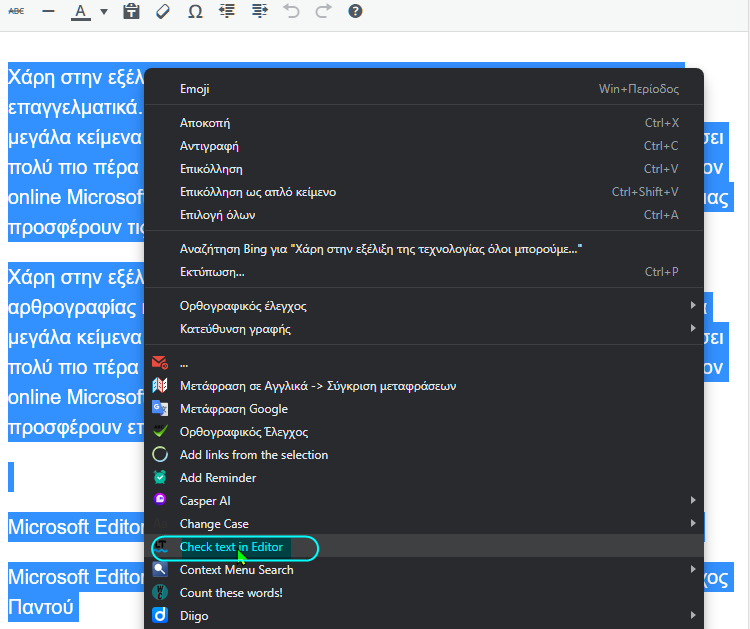
Προσθήκη Microsoft Editor
Το μόνο που έχουμε να κάνουμε για την προσθήκη του Microsoft Editor είναι να πατήσουμε εδώ για να κατεβάσουμε την επέκταση από το chrome web store.
Επίσης, το Microsoft Editor δεν είναι προεγκατεστημένο στον Edge από προεπιλογή. Ως εκ τούτου, πρέπει να το κατεβάσουμε από εδώ στα πρόσθετα του Microsoft Edge.
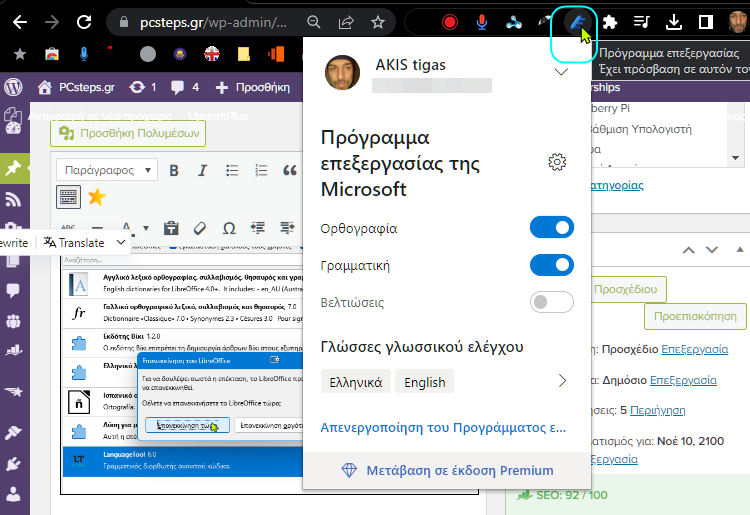
Από εκεί και μετά, η χρήση του είναι πολύ εύκολη και για τον πιο αρχάριο χρήστη.
Προσθήκη Language Tool
Όπως αναφέραμε στην αρχή, το Language Tool είναι διαθέσιμο τόσο online στον browser, όσο και στις δημοφιλείς desktop εφαρμογές γραφείου.
Στον Browser και στο Web
Η επέκταση του Language Tool για τους Chromium browsers είναι διαθέσιμη από εδώ, και για τον Firefox από εδώ. Διατίθεται και για τον Safari αλλά και στα πρόσθετα του Microsoft Edge.
Μόλις την προσθέσουμε στον browser και αφού ανοίξουμε λογαριασμό, το μόνο που πρέπει να θυμηθούμε να κάνουμε είναι να πατήσουμε στο εικονίδιο της επέκτασης για να βεβαιωθούμε ότι είναι επιλεγμένα ενεργά το Picky mode και οι υπόλοιπες ενδείξεις.
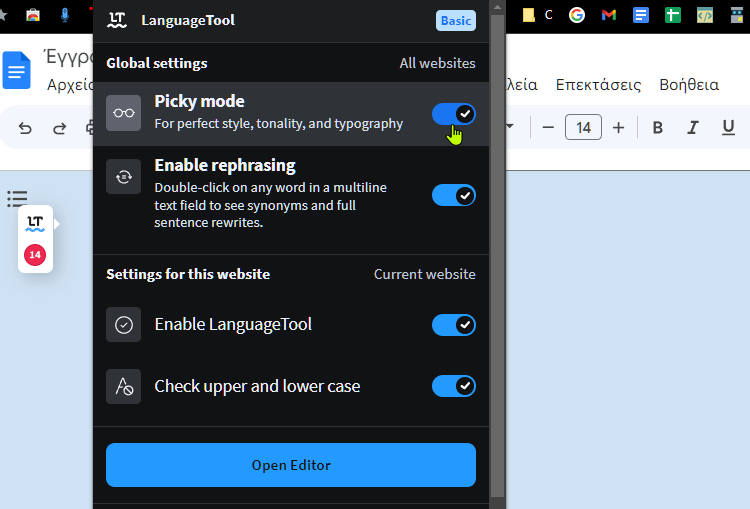
Από εκεί κει μετά, όταν γράφουμε κάποιο κείμενο online, όπως για παράδειγμα στο Gmail, στα Έγγραφα Google, στο WordPress, και οπουδήποτε αλλού, το εργαλείο θα μας εμφανίσει τις διορθώσεις που πρέπει να γίνουν. Ανάλογα τον τύπο της διόρθωσης, θα βλέπουμε κόκκινη, κίτρινη, ή μοβ υπογράμμιση.
Τέλος, πρέπει να αναφέρουμε ότι υπάρχει ένα μικρός περιορισμός στη δωρεάν έκδοση του Language Tool στους browsers, καθώς ο αυτόματος ορθογραφικός έλεγχος γίνεται σε κείμενο έως 10.000 χαρακτήρων.
Όμως, αν πρόκειται για κείμενο που το ξεκινάμε εκείνη την ώρα αυτό λύνεται καθώς μπορούμε να κάνουμε τις διορθώσεις πριν συμπληρωθεί το όριο, κ.ο.κ.
Εναλλακτικά, μπορούμε να επικολλήσουμε το μεγάλο κείμενο μέσα στον online Editor της επέκτασης. Εκεί θα γίνει αυτόματα ο ορθογραφικός έλεγχος και η επίβλεψη του συντακτικού μας.
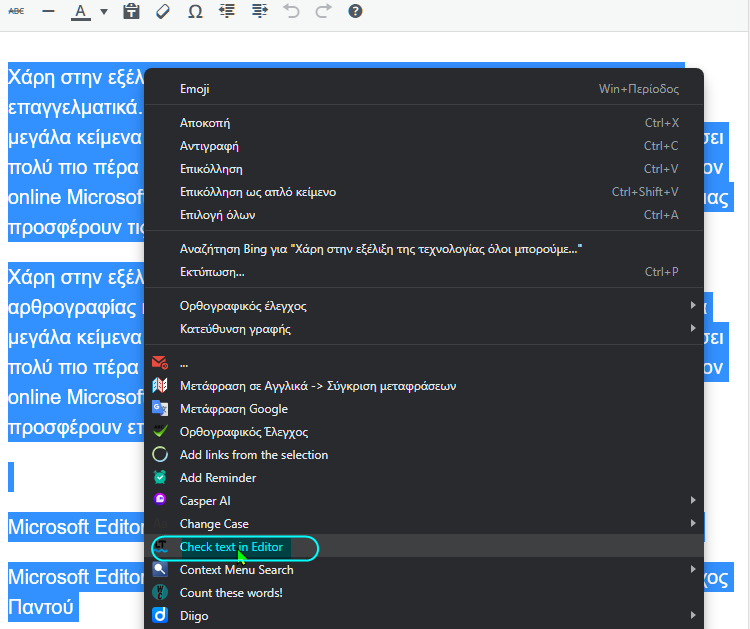
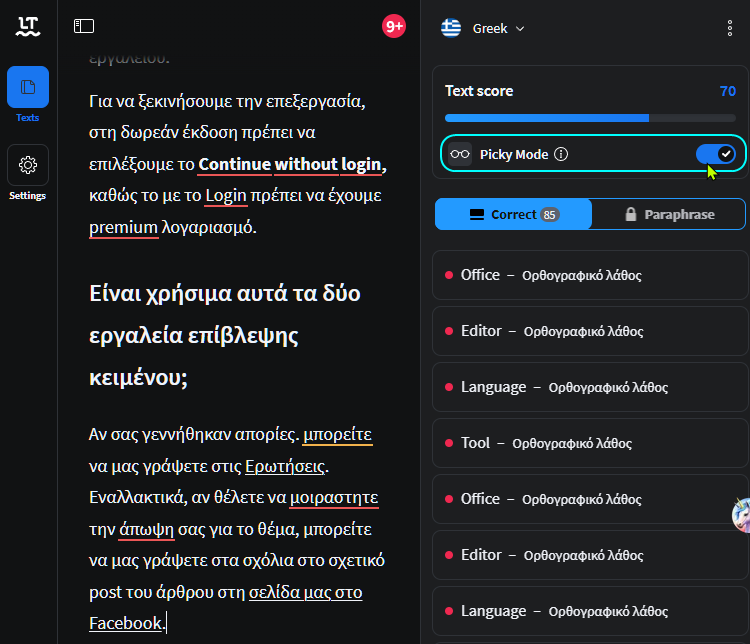
Στις σουίτες Office
Σε ό,τι αφορά τις σουίτες γραφείου όπως το Libre και Microsoft Office, έχουμε δύο διαφορετικές επιλογές. Η εύκολη είναι να πατήσουμε στο Open Editor που εμφανίζεται στην επέκταση…
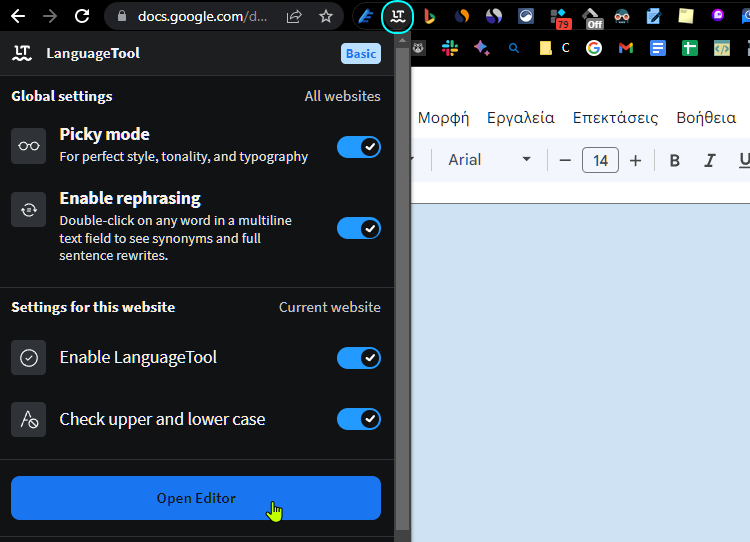
…και να ανεβάσουμε το έγγραφο του Office πατώντας στο Word document. Εναλλακτικά, μπορούμε πάντα να κάνουμε και επικόλληση του κειμένου.
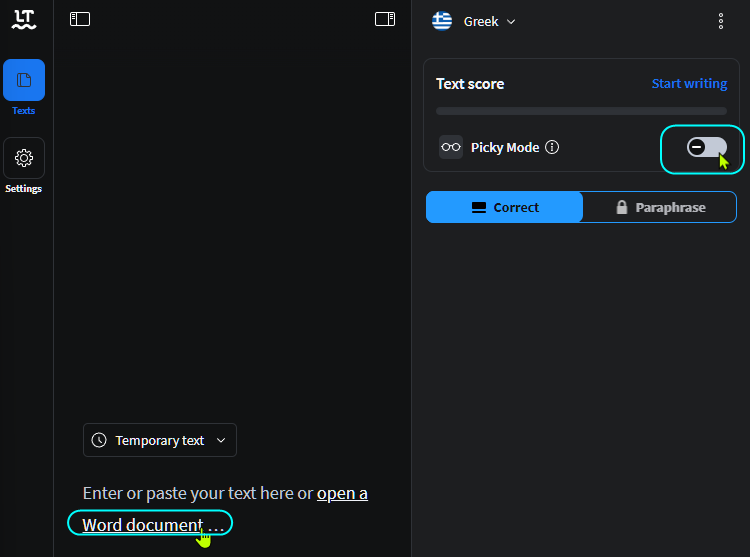
Καλό είναι θυμόμαστε ότι αν πρόκειται για έγγραφο του Libre Office, πρέπει πρώτα να το αποθηκεύσουμε ως Word 2007- 365.
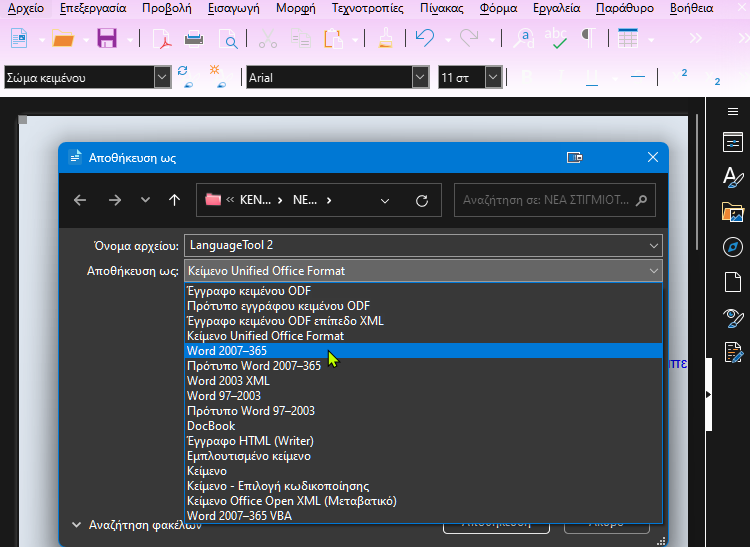
Η άλλη επιλογή που έχουμε είναι να ενσωματώσουμε το Language Tool απευθείας μέσα στο Libre Office και Microsoft Word.
Σε αυτή την περίπτωση, πρέπει να κατεβάσουμε το δωρεάν πρόσθετο του εργαλείου από την ειδική σελίδα LibreOffice Extensions, πατώντας εδώ.
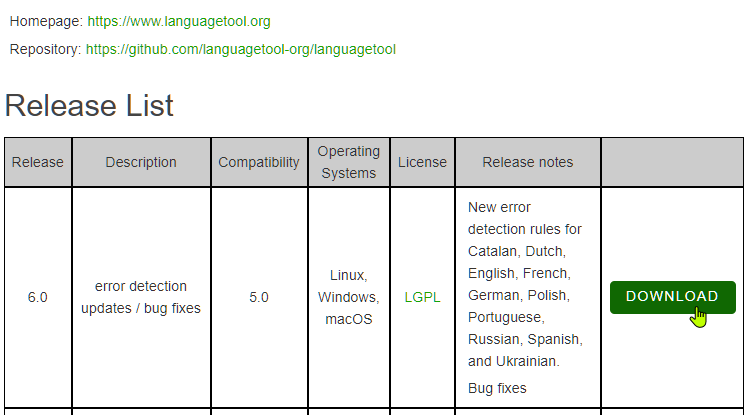
Στη συνέχεια, πρέπει να κάνουμε κλικ στο αρχείο που κατεβάσαμε (LanguageTool-latest) για να ξεκινήσει η διαδικασία της εγκατάστασης του εργαλείου μέσα στο Libre Office. Αυτή η διαδικασία θα γίνει αυτόματα.
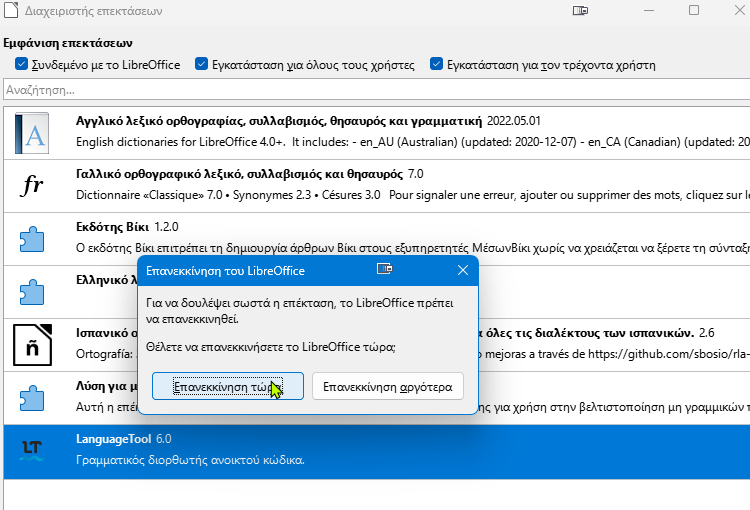
Τέλος, πρέπει μετά να ανοίξουμε το Libre Office και από τη διαδρομή Εργαλεία > Επιλογές > Ρυθμίσεις γλώσσας > Διακομιστής Εργαλείο γλώσσας, να ενεργοποιήσουμε το Language Tool.
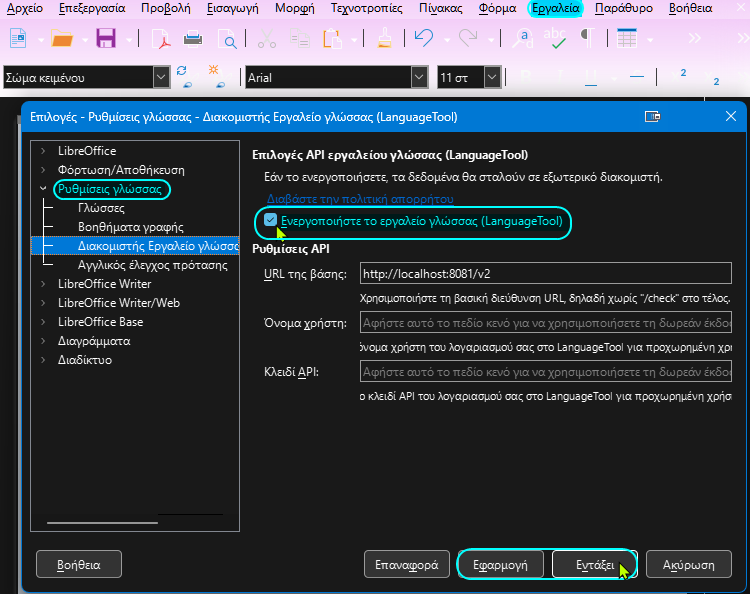
Από εκεί και μετά, θα βλέπουμε την κόκκινη, κίτρινη, ή μοβ υπογράμμιση, ανάλογα τον τύπο της διόρθωσης.
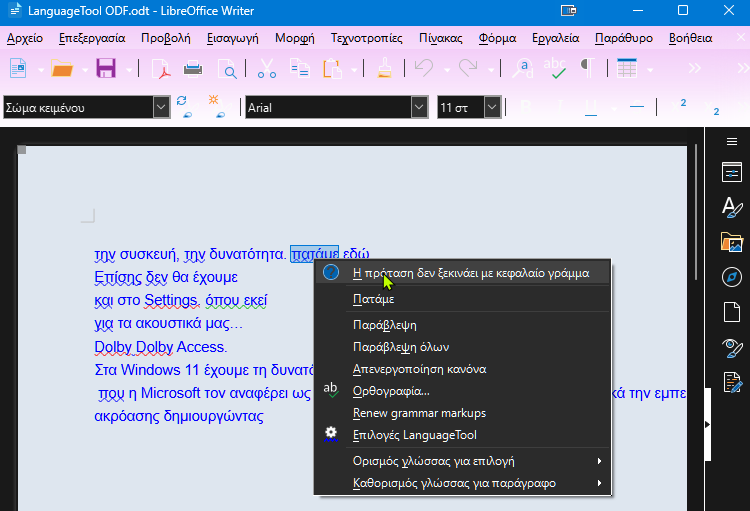
Σε ό,τι αφορά το Microsoft Word, είτε πρόκειται για τη δωρεάν online έκδοση, είτε για την πληρωμένη desktop εφαρμογή, τα βήματα της προσθήκης του εργαλείου είναι ακριβώς τα ίδια.
Το μόνο αρνητικό είναι ότι η δωρεάν έκδοση του Language Tool δεν ελέγχει αυτόματα το κείμενο, καθώς απαιτείται να επισημάνουμε με τον κέρσορα τις παραγράφους, αλλά μικρό το κακό.
Έτσι, αν θέλουμε την προσθήκη του εργαλείου, ανοίγουμε το Microsoft Word και επιλέγουμε ένα νέο Έγγραφο. Στη συνέχεια, εντοπίζουμε το εικονίδιο της επιλογής των προσθέτων στα δεξιά του Word και του κάνουμε κλικ.
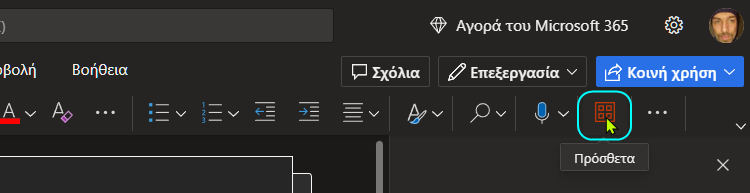
Μετά, αναζητούμε το Language Tool, πατάμε στο Προσθήκη που είναι δίπλα του, και ολοκληρώνουμε κάνοντας κλικ στο Συνέχεια.
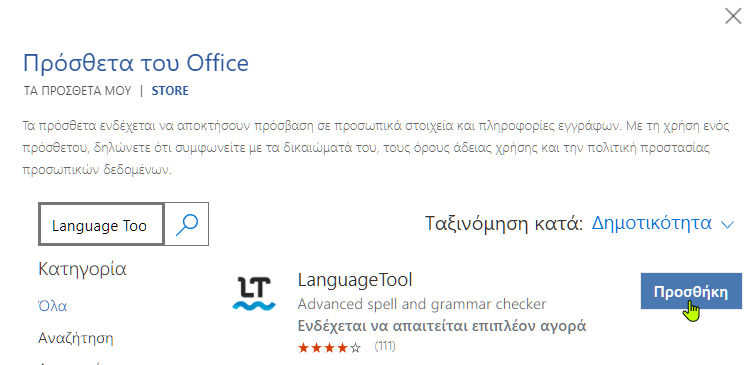
Στη συνέχεια, θα δούμε ότι το Language Tool θα έχει ενσωματωθεί μέσα στο Word, όπου θα βλέπουμε στα αριστερά τη σχετική μπάρα του εργαλείου.
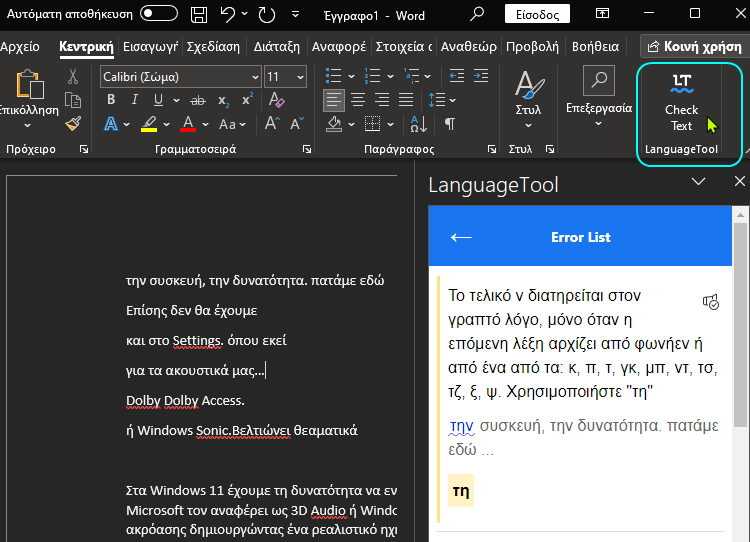
Για να ξεκινήσουμε την επεξεργασία, στη δωρεάν έκδοση πρέπει να επιλέξουμε το Continue without login, καθώς με το Login πρέπει να έχουμε premium λογαριασμό.
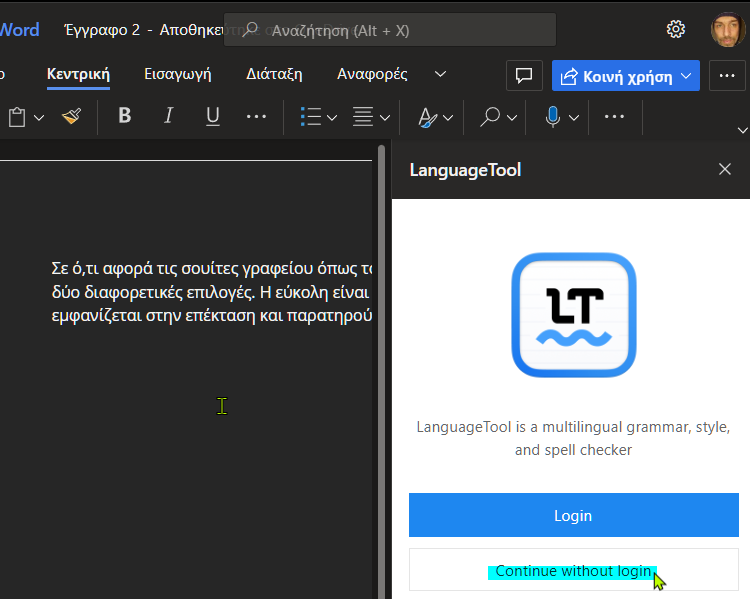
Είναι χρήσιμα αυτά τα δύο εργαλεία επίβλεψης κειμένου;
Αν σας γεννήθηκαν απορίες, μπορείτε να μας γράψετε στις Ερωτήσεις. Εναλλακτικά, αν θέλετε να μοιραστείτε την άποψη σας για το θέμα, μπορείτε να μας γράψετε στα σχόλια στο σχετικό post του άρθρου στη σελίδα μας στο Facebook.